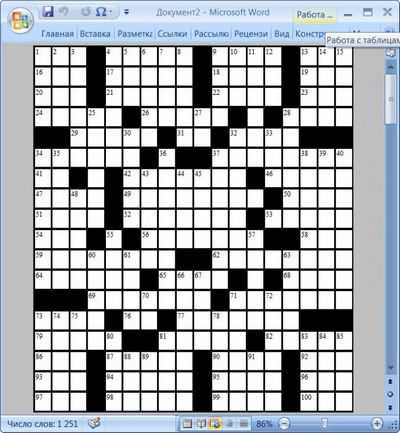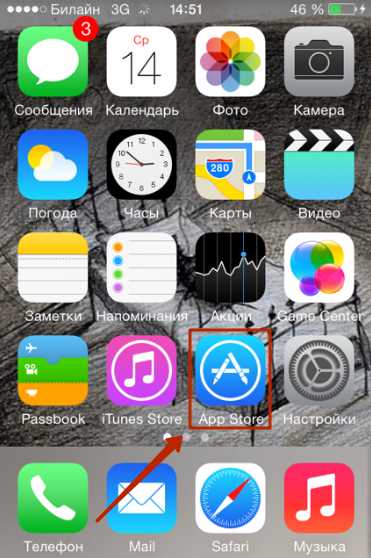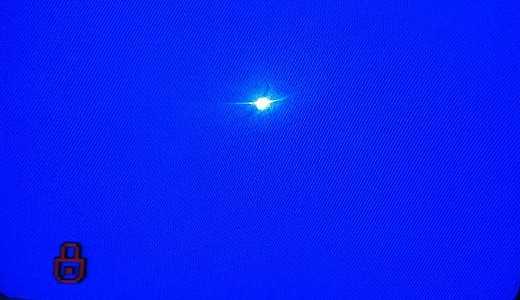Инструкция по удалению ненужных и системных приложений на Андроид. Как в телефоне убрать
Как удалить приложение на Андроиде
Практическое руководство, как удалить бесполезное android-приложение различными способами. Рассказываем, как сделать это без ущерба для ОС Андроид, убрать системные (стандартные) и пользовательские приложения, скрытые от глаз пользователя и деинсталлировать их из внутренней памяти или sd-карты.
Лучшие программы для деинсталляции
1. CCleaner
Удаляет стандартные и ненужные приложения
Скачать
2. Clean Master
Удаляет программы с Андроида, оптимизирует систему
Скачать
3. Менеджер ROOT
Удаляет системные и неудаляемые приложения
Скачать
Зачем необходимо удалять приложения с Андроида
- Телефон замедляется и медленно реагирует на команды.
- "Забивается" память смартфона и планшета. Происходит это не оттого, что на мобильном устройстве изначально малый объем ОЗУ, а потому, что пользователь устанавливает на телефон ненужные приложения.
- Обращаться с телефоном становится неудобно, доступ к наиболее важным функциям замедляется.
- Побочные и ненужные функции остаются в памяти телефона.
- Приходится постоянно убивать процессы и удалять бесполезные приложения, включая стандартные, встроенные в операционную систему.
Речь идет не только о том, как удалить системные приложения на Андроид, сколько о базовых правилах "гигиены". Следуя им, вы не доведете мобильный телефон или планшет до плачевного состояния.
Как удалить ненужные приложения на Андроид
Нужно отметить, что инструментарий Андроида не очень приспособлен под пакетное удаление android-приложений, скорее, он удобен при единичном удалении приложения, того или иного ненужного пакета. Для этих целей я советую вам попробовать любой сторонний менеджер приложений для Android. Подобных утилит достаточно много на Google Play, но я упомяну только те, которые использую сам - они удаляют системные и пользовательские приложения на Андроид.
Как удалять приложения через CCleaner
CCleaner - простая, но эффективная утилита для деинсталляции приложений на Android в несколько кликов с интуитивно понятным интерфейсом. Инструментарий CCleaner пересекается по некоторым функциям с CleanMaster, позволяя удалить приложения, кэш, apk-файлы на диске и ненужные файлы.
Вот последовательность действий по удалению приложений с помощью этой утилиты:
- Через главное меню CCleaner заходим в раздел "Менеджер приложений".
- По вкладкам распределены установленные, системные и отключенные приложения. Выдерите нужный раздел.
- Нажав на строку с приложением, вы увидите информацию: имя, размер, дата установки, версия и проч.
- Нажимаем на значок корзины, чтобы выбрать приложения, которые нужно деинсталлировать.
- Снова нажимаем кнопку "Удалить" и подтверждаем операцию.
Скачать CCleaner для Андроид
Удаление приложений через программу CCleaner для АндроидЧистильщик CCleaner удобен тем, что через него можно удалять с телефона приложения в пакетном режиме, а не по одиночке, как предлагает стандартный менеджер пакетов Android.
В CCleaner самое интересное – это возможность анализа свободного пространства на ПЗУ (флеш карте) и ОЗУ (внутренней памяти телефона). Программа сканирует все доступное пространство мобильного телефона и выдает статистику, благодаря которой вы можете определить, что можно очистить, освободив место в памяти. В частности, CCleaner для Андроид позволяет очистить кэш приложений, занимающий порой сотни мегабайт, удалить ненужные apk-файлы и временные файлы установленных приложений.
Менеджер приложений CCleaner отображает список стандартных и установленных (пользовательских) приложений и детальную информацию по каждому элементу (размер кэша, пакета, версия и проч.). Поддерживается пакетный режим удаления приложений – это главная фишка деинсталлятора CCleaner, способствующая быстрому освобождению пространства на телефоне. Правда, удалить стандартные приложения Android (такие как Google Drive, Gmail) не представляется возможным - ни с root-доступом, ни без него.
Справка. Деинсталляция - это процесс удаления мобильного приложения (или компьютерной программы) с устройства. В идеале, после деинсталляции не должно следов от ранее установленного приложения, и пользователь не должен заниматься их поиском.
Хотя никаких эксклюзивных опций удаления в Cleaner нет, мы советуем это программку как отличную альтернативу “толстому” и увешанному рекламой CleanMaster’у. Она пригодится для регулярной очистки Android, а заодно можно время от времени удалить приложение с телефона, минуя стандартный Диспетчер приложений. Как и прочие продукты Piriform, CCleaner удобен, прост и бесплатен для скачивания.
Clean Master - менеджер для удаления стандартных и пользовательских приложений
Clean Master - еще одна программка, которая позволяет расчистить совершенно ненужный мусор, в том числе и удалить приложения с Андроида. Это комплексное решение для удаления мусора на android-устройстве. В целом, Clean Master не специализируется именно на деинсталляции программ, однако в состав CM входит модуль под названием Менеджер приложений с похожими возможностями, которые также предоставляет стандартный компонент для Андроид по умолчанию. Помимо штучного удаления программ, в Clean Master доступно множественное выделение объектов для более быстрой и удобной деинсталляции apk-пакетов на телефоне. Кроме того, Clean Master дает возможность управлять apk-пакетами и перемещать приложения с карточки памяти, позволяя тем самым перераспределить пространство и очистить внутреннюю память телефона.
Единственный недочет Clean Master – удаление системных приложений Android недоступно, можно деинсталлировать только пользовательские программы, установленные вами самостоятельно. Тем не менее, утилита не только поможет деинсталлировать ненужный софт, но также подчистить следы: временные файлы и оставшиеся данные, которые то или иное приложение не потрудилось за собой убрать самостоятельно.
Как удалить программу через Clean Master для Андроид:
- Устанавливаем программу Clean Master (скачать можно по ссылке ниже)
- После запуска приложения, нажимаем кнопку Старт
- Заходим в раздел Инструменты - Менеджер приложений
- Нажимаем кнопки "Предоставить" и далее "Разрешить" в открывшемся диалоге
- В менеджере приложений Clean Master галочками отмечаем приложения, которые нужно удалить с телефона
- Нажимаем кнопку "Удалить" и ОК для подтверждения деинсталляции
- Если не уверены, что хотите удалить приложение, нажмите "Отмена"
Скачать CleanMaster на телефон
Деинсталлятор Clean Master позволяет быстро удалить ненужное приложение на АндроидеКак удалить приложение с телефона через менеджер приложений ROOT для Андроид
| Название | Менеджер приложений |
| Разработчик | Jumobile |
| Размер | 3,2 Мб |
| Стоимость | 1,90 $ / бесплатно |
Основные функции приложения Jumobile:
- Управление системными и пользовательскими приложениями
- Перемещение любого установленного приложения на sd карту памяти или внутреннюю память телефона
- Использование в качестве Корзины для телефона
- Позволяет удалить системные приложения на Андроид
Главная фишка этого менеджера приложений для Андроид заключается в том, что вы можете отметить флажками только необходимые приложения и удалить их буквально в несколько нажатий, в пакетном режиме деинсталляции. Кроме того, здесь реализовано достаточно гибкое управление стандартными и пользовательскими приложениями в списке: сортировка, фильтр по названию, имени пакета и пути, есть поиск приложений и прочее.
Как удалить ненужные приложения с телефона через менеджер от JumobileНедостатки деинсталлятора Jumobile:
- Как достаточно качественный менеджер для удаления приложений под Андроид, Jumobile требует оплату за свою полнофункциональную работу в pro-версии
- Отображается реклама в нижней части окна и в полноэкранном режиме
Достоинства:
- Возможность удалить системные приложения
- Пакетные операции при выборе мобильных приложений для удаления
- Позволяет удалить стандартные приложения Андроид в один клик
Ставьте только необходимые приложения на свой Андроид
Как бы ни банально звучала эта мысль, но вы должны контролировать, чтобы на вашем смартфоне был установлен только необходимый набор приложений, без которых сложно обойтись. Если вы устанавливаете какую-либо программу через приложение Google Play, обязательно протестируйте его, чтобы вынести вердикт: оставить программу или удалить со смартфона восвояси? С одной стороны, такой подход потребует от вас некоторого времени и терпения, однако, с другой стороны, вы здорово сэкономите время – ведь ваш телефон на Андроид будет работать так же шустро, как после покупки.
Удаляйте ненужные приложения на Android, используя стандартный диспетчер приложений
| Название приложения | Диспетчер приложений Android |
| Разработчик | Google team |
| Размер | В составе Андроид |
| Стоимость | Бесплатно |
Найти раздел со списком установленных программ на Андроиде можно по адресу: Настройки – Опции – Диспетчер приложений.
Инструментарий стандартного диспетчера приложений AndroidВ стандартном диспетчере доступна полезная информация, сколько места отнимает то или иное приложение, где оно установлено. Также в нижней части окна доступен статус о занятости памяти телефона в целом. При нажатии на элемент в списке, доступны сведения о приложении, а именно: размер, размер кэша и записанных данных, разрешения. Из полезных опций – приложение можно остановить (т.е. выгрузить из памяти), удалить или перенести с памяти телефона на sd-карту (что бывает полезно, особенно в данном контексте).
Во вкладке Карта памяти SD вы увидите список всех установленных приложений на sd-карточку телефона.
В разделе Выполняется – полезная информация о том, сколько времени работает та или иная программа, сколько ОЗУ расходуется в процессе.
Если большая часть ОЗУ занята, вам нужно позаботиться о том, чтобы удалить ненужные приложения с телефона. Сделать это можно в этом же диспетчере приложений Андроида.
Какие приложения можно удалить на Андроид
Прежде всего, удалите с телефона ненужные пользовательские программы - те, которые вы установили самостоятельно.
Отметим также другие приложения, которые можно и даже нужно удалить с пользой для быстродействия.
- Удалите клиенты социальных сетей. Например, приложение Facebook потребляет много памяти на Андроиде, при этом, вы постоянно отвлекаетесь на уведомления.
- Деинсталлируйте антивирусы. Если вы уверены в безопасности мобильного устройства или у вас нет особой необходимости вылавливать вирусы, смело удаляйте антивирус.
- Можно смело удалять оптимизаторы и чистильщики. Программы вроде CleanMaster не всегда полезны. С одной стороны, мы даже советуем установить чистильщик для удаления других приложений. Но со временем тот же CleanMaster начинает морочить голову, так что можно его деинсталлировать.
- Уберите с телефона игры. Игровые приложения не только являются главными тайм-киллерами, но и занимают немало места на карте памяти.
Браться за удаление системных приложений Android мы не советуем: много пространства за счет этого вы не сэкономите. Мы бы посоветовали вам приобрести вместительную sd карту памяти, если на текущей карточке постоянно заканчивается доступное пространство.
Как удалить системные и "неудаляемые" приложения на Android
Удаление системных приложений Андроид поможет ускорить работу ОС. Однако имеет смысл заниматься этим, только если вы четко знаете, какие приложения можно удалять.
Есть разные способы, как удалить системные приложения на Android. Я предлагаю самый простой. Вам понадобятся:
- root-права
- деинсталлятор приложений Jumobile (см. выше)
- В меню диспетчера перейдите в раздел "Системные приложения"
- В списке отметьте галочками приложения для удаления
- Нажмите кнопку "Удалить".
К слову, данный метод поможет удалить неудаляемые приложения - то есть, те зловредные пользовательские программки, которые не отображаются в стандартном диспетчере. Это могут быть рекламные компоненты и скрытые приложения.
Ответы на вопросы читателей
Не могу обновить приложения на телефоне, пишут, что мало памяти. Но я некоторые приложения, кроме стандартных, удалила на Андроиде – и все равно никак не могу ничего скачивать и устанавливать. Приложений на телефоне совсем мало, при этом невозможно ничего сделать. Что делать, почему не ставятся приложения на телефон?
Ответ. Первый совет – приобретите вместительную карту памяти, это наиболее простой и быстрый способ решения проблемы с недостающей памятью на телефоне. После этого, по сути, у вас отпадет вопрос, как удалить приложение, чтобы освободить пространство на карточке памяти.
Также советуем вам внимательно прочесть статью о том, как удалить приложение на Андроиде. Возможно, вам нужен не только диспетчер приложений Android, но нечто более гибкое, вроде деинсталлятора от разработчика Jumobile (см. выше). Он позволит удалить на телефоне даже скрытые приложения, а также китайские или системные.
На телефоне (sony xperia m4 aqua) стали приходить уведомления о том, мало памяти на телефоне, решила некоторые приложения перенести на SD карту и оставить только необходимые приложения для Андроид во внутренней памяти. Прошло немного времени и уведомления стали приходить опять, на SD карте места уже не было и решила я её с психу очистить, позабыв про то что туда приложения когда то переносила, и теперь у меня на экране горят значки этих приложений, но в них не зайти, а с верху этих значков горит значок SD карты. И самое главное, что мне не скачать программы заново и я не могу удалить приложение с телефона.
Ответ. Все перенесенные на sd карту приложения (или даже удаленные пользовательские приложения) можно легко вернуть – достаточно зайти на Google Play и через поиск найти ту или иную программку для Андроид, затем нажать на кнопку Install (Установить).
К слову о том, как перенести приложения на sd карту.
- Зайдите в Настройки – Приложения (Диспетчер приложений).
- Перейдите в Раздел SD Card или USB-накопитель
- Найдите в списке то приложение, которое требуется перенести на sd карту
- Подтвердите действие
К слову, удаление ненужных или перенос системных приложений Android таким способом невозможно, для этого потребуются сторонние программы типа Jumobile.
Установил карту памяти на смартфон, хочу закачать приложение. Оно не устанавливается, пишет: удалите приложения, не хватает памяти. Память телефона забита. Как удалить ненужные приложения с Андроида?
Ответ. При желании, вы можете удалить ненужные приложения при помощи программ CCleaner, CleanMaster или менеджера приложений от Jumobile. Эти же утилиты, кстати, позволят вам расчистить свободное пространство за счет удаления кэша, временных файлов и других ненужных данных на телефоне.
Если системная память забита приложениями - лучше перенести приложения на sd карту (о том, как это сделать, я писал выше по тексту).
Удалила какую-то программу на телефоне. На экране (в нижнем левом углу) высветилась надпись Безопасный режим. Некоторые приложения теперь не видны. Скачала программу для восстановления Undelete, зайти не могу, а в play маркет эта программа установлена. Что это могла быть за программа, из-за которой проблемы после ее удаления?
Ответ. Возможно, вы удалили системное приложение на Андроиде либо установленная программа конфликтует с телефоном. Выйти из безопасного режима помогает перезагрузка устройства. Если после перезагрузки вы все равно входите в этот режим, попробуйте отключить телефон и включить при помощи кнопки питания и уменьшения громкости, зажатых одновременно.
Совет: не удаляйте системные или пользовательские приложения на Андроид, не зная их назначения. Удаление может привести к серьезным последствиям: придется, в лучшем случае, перепрошивать телефон.
softdroid.net
Как удалить вирус с телефона бесплатно, если он не удаляется

Проблема безопасности мобильных устройств — одна из самых актуальных на сегодняшний день. Возникает множество вопросов по поводу защиты персональных данных на Вашем телефоне. Не все могут найти на них ответ. Большинство вредоносных программ – это реклама и баннеры, но даже среди них встречаются и крайне неприятные вирусы, цель которых — выкачивать деньги с мобильного счета, делать покупки и переводы с Вашей банковской карты, привязанной к учётной записи, а также копировать Вашу персональную информацию: контакты, фото, видео, SMS – сообщения. Так как удалить вирус с телефона? Для начала разберемся, как понять, что устройство заражено:
- Появляются рекламные баннеры. Это рекламный вирус. Объявления, оповещения приходят на рабочий стол, в браузере даже тогда, когда вы не онлайн.
- Смартфон самостоятельно скачивает и устанавливает приложения.
- Материалы на карте или во внутреннем хранилище недоступны: повреждены или удалены.
- Некоторые приложения работают неправильно, «вылетают», самопроизвольно закрываются.
- Телефон перегревается и быстро разряжается.
- Появились смс-рассылки на незнакомые номера, реклама. Это смс-вирус, который опасен возможной утечкой личных данных.

В статье описаны советы как правильно удалить вирус с Андроида и не только. Разберем несколько вариантов.
Проверка антивирусом
Большинство пользователей, услышав о заражении своего мобильного телефона вирусными программами, начинают безосновательно переживать. А напрасно. Многие проблемы решаются простой диагностикой смартфона антивирусом, который находит и удаляет 99% всех вредоносных программ, таких как троян, вирус-шпион, вымогатель. Огромный массив вирусов использует похожий программный код, что делает их уязвимыми. Для того, чтобы выбрать простого и надежного защитника, рекомендуем Вам для начала почитать отзывы на Google Play. Не забывайте постоянно обновлять базы данных, ведь каждый день в мире появляется около 200 новых вредоносных программ и, несмотря на сходство программного кода, они могут принести множество проблем.

Сканирование смартфона через компьютер
Ни для кого не секрет, что вирусы, поражающие операционную систему ПК намного разнообразнее и опаснее, чем их «младшие братья» на андроиде. Вспомним тот же самый вирус Petya, который поразил корпоративные компьютеры по всему миру и нанес огромный ущерб управляющим компаниям. Именно из-за таких моментов, антивирусы, защищающие Ваш ПК, намного мощнее и продуктивнее. Чтобы проверить Ваше мобильное устройство с помощью антивируса ПК, в меню «Настройки» поставьте флажок напротив пункта «Отладка USB». После подключите смартфон к компьютеру через USB – кабель и просканируйте антивирусом ПК. Несмотря на то, что мобильные вирусы имеют другой программный код, защитник на компьютере легко справится.
Удаление вируса вручную
Этот вариант удаления подразумевает под собой отслеживание вредоносного ПО через диспетчер запущенных приложений для определения зараженного файла. Для начала нужно перейти в меню «Настройки» и открыть «Диспетчер приложений». После этого найти вкладку «Запущенные приложения» и просмотреть, какие из них работают в данный момент.
Будьте осторожны! При использовании этого способа, возможно закрытие «здоровых» системных программ, что может привести к неправильной работе мобильной ОС. После того, как Вы нашли неизвестную программу, найдите корневую папку с зараженным файлом формата .apk и удалите его. После всех этих операций проведите перезагрузку устройства.
Удаление вируса с телефона Андроид в безопасном режиме
Иногда программа блокирует системные функции устройства и вредоносный файл не удаляется. Тогда нужно перейти в безопасный режим, в котором запускаются только системные приложения. Для этого:
- зажмите клавишу питания смартфона, пока не появится окно с предложением выключить устройство;
- нажмите долгим тапом на опцию «Отключить». Появится иконка «Перейти в безопасный режим»;
- ждите пока перезагрузится телефон;
- удалите приложения и файлы, которые раньше не могли убрать.
Возможность того, что деятельность удаленного вредного ПО возобновится, минимальна.

Откат к заводским настройкам
Если он не удаляется другими способами, этот способ удалить вирусы является самым последним и наиболее радикальным. При использовании отката к заводским настройкам, вся информация, что хранится на Вашем смартфоне, будет уничтожена, а телефон вернется в свой изначальный вид, в котором Вы его приобрели. Для того чтобы сохранить всю информацию, рекомендуем скопировать либо в облачное хранилище, либо на Ваш ПК. Такой вид борьбы самый простой и эффективный, а также подходит для «новичков».
Как не заразиться?
Невозможно на сто процентов защититься от зараженных файлов, но можно существенно оградить себя от возможного риска. Для этого стоит соблюдать несколько правил:
- Не загружать файлы и приложения из неизвестных источников. Незнакомые сайты, неизвестные ссылки в письмах на почту — нет.
- Читать отзывы о приложении, о документе. Если они есть, конечно.
- Еженедельно проверять устройство антивирусом. Есть возможность настроить регулярную автоматическую проверку, но иногда все же контролировать процесс.
- Не подключать телефон к непроверенным ПК и другим смартфонам.
- В Google Play отсутствует предварительная проверка, так что приложения, скачанные как платно, так и бесплатно, могут содержать вредные программы.
Вывод
Вирусы на смартфоне удаляются довольно легко и быстро, но все же лучше избегать подобных ситуаций и придерживаться правил безопасности, перечисленных выше.
androidtab.ru
Как отключить рекламу на Андроиде. Удаляем рекламный вирус с телефона
Инструкция, как избавиться от рекламы на Андроиде. Сценарии поведения: что делать, если выскакивает реклама на Андроиде. Какие утилиты помогут удалить рекламный вирус с телефона или планшета.
Содержание (нажмите для перехода):
- Как убрать рекламу с телефона: самый простой способ
- Отключаем рекламное приложение на планшете и смартфоне
- Удаляем рекламные приложения через Диспетчер приложений
- Как как убрать вирус Daily Summary
- Реклама на телефоне: ответы на вопросы
В ноябре 2016 года была обнаружена новая форма всплывающей рекламы. Она интегрируется в систему Андроид (непосредственно в root) после того, как пользователь установит его на телефон, маскируя себя как системное приложение. Это делает рекламу неуязвимой для любых нормальных средств удаления и антивирусов. Даже после заводского сброса (хард ресета) android-устройства рекламные вирусы остаются нетронутыми, представляя из себя серьезную угрозу для телефона.
Это новый, более сложный вирус - типичное назойливое рекламное ПО для Андроид. Оно раздражает постоянно появляющимися объявлениями в приложениях. Данная форма вредоносных программ имеет root-доступ, поэтому большинство пользователей не догадаются, что телефон инфицирован. Жертвой этого опасного семейства вирусов могут стать обладатели таких девайсов, как планшет, телефон, смартфон с установленной операционной системой Android 4 >.
Трояны скрываются внутри легальных приложений для Андроид, таких как Candy Crush, Ассистент Google Now, клиенты Facebook, Twitter, WhatsApp messenger... и более чем в 20000 других мобильных приложений. Зараженные вирусами-троянами версии этих программ недоступны в магазине Google Play, однако могут быть скачаны из магазинов третьих лиц на устройство. Пользователи могут не заметить вредоносное влияние, антивирусы не идентифицируют угрозу. Впоследствии удалить вирус на планшете / смартфоне очень сложно.
Успешно внедренные экземпляры вредоносного ПО почти невозможно удалить, единственным решением для большинства пользователей будет покупка нового смартфона Андроид. Рекламные модули – серьезный риск и угроза для безопасности мобильных гаджетов. Приложениям, как правило, не предоставляется доступ к файлам, созданным другими программами. Однако рут-доступ обходит эту гарантию и может подвергнуть заражению устройства, украсть личные данные пользователя андроид-устройства.
Имеется три разные семьи этих вирусов, формы троянский вредоносных программ: Shuanet, Kemoge (или "ShiftyBug"), GhostPush. Эти семьи вирусов имеют отдельную структуру, но у них 77% общего кода. Наиболее высокие темпы распространения троянов и прочих вирусов для Андроид – в Соединенных Штатах, Германии, России. Хотя ситуация тяжелая, шансы заразиться таким трояном довольно низкие. Как уже упоминалось, зараженные приложения находятся в магазинах сторонних разработчиков. Поэтому, если будете придерживаться официальных ссылок на Google Play, все будет в порядке.
Как найти и удалить простейший рекламный вирус
Самая распространенная ситуация - вы скачиваете на телефон одно или несколько приложений, после чего начинает всплывать реклама на телефоне, при разблокировке планшета Android. Лучший способ определить приложение, виновное за показ рекламы на устройстве - использовать бесплатную программку AirPush Detector для Android.
Скачать AirPush Detector
У нее одна функция - вычислить "нарушителя порядка" (детектор умеет определять специальные надстройки) и рассказать об этом вам, чтобы вы удалили вирусное приложение, тем самым ликвидировав угрозу. Причем AirPush Detector работает эффективнее антивируса, не нагружает телефон и не содержит ненужных функций.
Как переключиться в безопасный режим на телефоне
Если всплывающая реклама мешает нормально пользоваться телефоном, перекрывает экран, советуем перезагрузиться в безопасном режиме. Для этого зажмите кнопку Rower на телефоне. Далее удерживайте палец на пункте "Выключение" до появления меню перехода в безопасный режим Android. ОК. Когда телефон перезагрузится, будет выполнен вход в безопасный режим (на экране появится соответствующая надпись в углу).
Безопасный режим хорош тем, что загружаются только системные приложения и связанные с ними компоненты. Пользовательские программы будут недоступны - соответственно, всплывающая реклама тоже. В то же время, вы можете менять права доступа, убирать администраторские права.
Как ограничить рекламному приложению доступ на телефоне
Управление правами доступа осуществляется через раздел Безопасность → Администраторы в настройках Андроид-устройства. Здесь можно вручную ограничить действия приложения в системе, удалить ненужные права доступа и отключить агрессивный показ рекламы.
В первую очередь, советуем убрать права доступа для приложений, которые программка AirPush Detector определила как рекламные. В некоторых случаях это поможет избавиться от рекламы на телефоне. Однако имейте в виду, что подобный метод ограничения может привести к нежелательному эффекту: например, android-приложение больше не будет работать.
Впрочем, не всегда стандартный механизм управления правами доступа помогает ограничить доступ вредоносным рекламным приложениям и вирусам. На помощь приходит инструментарий App Ops. Системная надстройка над Android позволит вам избирательно отключить лишние права доступа на устройстве. Начиная с версии Андроид 4.4.2 приложению App Ops нужен root-доступ (напомним, что для этого пригодится соответствующая программа Kingo Root).
Примечание. Если получить рут-доступ проблематично, попробуйте Advanced Permission Manager (Расширенный Менеджер Разрешений). Для его работы на телефоне (планшете) не требуется root-доступ.
Скачать Advanced Permission Manager
Удаляем рекламные приложения через Диспетчер приложений
Как уже было отмечено выше, для определения рекламной программы вам нужно воспользоваться AirPush Detector'ом. Удалив приложение-нарушитель, вы отключите всплывающую рекламу на телефоне.
Для удаления ненужных программ можно использовать стандартный менеджер приложений Android. Найти его можно в секции Настройки → Приложения. Здесь отображается список установленных программ на телефоне.
Найдите в списке и вручную удалите все приложения, замеченные в отображении всплывающей рекламы и заодно проверьте, нет ли других кандидатов для удаления.
Программы для удаления андроид-приложений
Как удалить троян с телефона?
Мы советуем установить на устройство хороший антивирус для Android – например, приложение Доктор Веб, которое серьезно повысит уровень безопасности смартфона, позволит удалить вирус с планшета Андроид и защитит от подобных угроз.
Удаление Daily Summary
Вопрос. На домашнем экране смартфона (Android) постоянно выскакивают разные бабочки или солнышки. Нажимаю - открывается Daily Summary - какие-то новости. Откроешь - с рабочего стола реклама исчезает. Но ненадолго. Через несколько минут снова появляется на экране устройства. Пока не откроешь - не исчезнет. Как удалить вирус daily summary с телефона? Антивирусы не помогают.
Ответ. Как правило, для отключения рекламной заразы нужно зайти в надстройки приложения, установленного в последнее время и снять флажок с одноименной опции Daily Summary. Этот метод работает, в частности, в приложении TouchPal Keyboard.
Возможно, у вас не вирус, а бесплатная версия приложения
Всплывающая реклама на Андроиде может быть согласием на то, что вы пользуетесь бесплатной версией скачанного приложения. Другими словами, просмотром рекламы вы "расплачиваетесь" за бесплатное приложение.
В этом случае не советуем блокировать рекламу на телефоне. Если программа действительно полезна для телефона, купите полную версию - это самый быстрый и легкий способ убрать всплывающую рекламу на Андроиде без зазрения совести.
Задумайтесь: большинство мобильных продуктов (в том числе используемых вами) стоит не дороже чашки кофе. Вы оплачиваете труд разработчика, получаете полную версию приложения, избавляясь от угрожающей рекламы и вредоносного кода. И все довольны - пользователь и разработчик.
Конечно, вы можете форсированно убрать рекламу на телефоне и пользоваться android-приложениями для блокировки: Adaway, Adblock Plus, Adfree, Adguard, Lucky Patcher или Adblock Browser. Но это нечестно.
Ответы на вопросы
Как убрать рекламу на Андроиде, если телефон самостоятельно скачивает приложения и отображает баннеры
| Телефон micromax А104 начал сам при включенном wi-fi качать вредоносные программы в память, на экране выскакивают интимные фото, удаляю антивирусом, а программы после перезагрузки остаются, что делать как избавится от такого вируса на телефоне с Android? | Для того, чтобы удалить вирус с телефона, нужен комплексный подход. Во-первых, следует установить мобильный антивирус, сканирующий внутреннюю память Андроид. Для этих целей прекрасно подойдет Dr.Web for Android (скачать можно здесь). Кроме того, советуем также воспользоваться бесплатной утилитой для компьютера, она удобна для антивирусной защиты sd-карты, подключить последнюю можно через специальное устройство - картридер. |
| 1. У меня мобильный телефон ZTE V815W. Когда захожу в Play Market, он начинает скачивать на устройство все, что захочет. 2. Постоянно всплывает реклама на Андроиде, вылазит на весь экран, есть только крест (отказ) и галочка (принять). И так каждые 20-30 секунд, у меня есть антивирусы AVG и Eset, они находят одно и тоже. Через AVG я не могу удалить вредоносное приложение, а через Eset то же самое: он находит, но удалить не может. Что делать? 3. Вылезает реклама на телефоне Андроид. Когда нажимаю на нее, заходит в "Play Market" и открывает приложение Али экспресс. Подскажите, как убрать с телефона рекламу, как избавиться от баннеров (на alcatel one touch pixi 4). У меня клавиша Назад выполняет другое действие. Когда хочу убрать клавиатуру с экрана, то она включает мне либо английский язык, либо цифры. Раньше такого не было. В настройках нет назначения клавиш. Как убрать рекламу на Андроиде и удалить вирусы? | Попробуйте избавиться от рекламного вируса через безопасный режим. Если вы не знаете, какое приложение причиняет вред, установите AirPush Detector и, загрузившись в безопасный режим, удалите приложение или ограничьте ему все права. Все описанные вами проблемы должны устраниться. |
На экране появляется панель Яндекса, которую нельзя убрать
| У меня на смартфоне Андроид проблема. Подхватил какой то рекламный вирус. Временами появляется заставка такого содержания: "Скачайте браузер Яндекс" а внизу - “установить” или “отмена”. Или другое содержание: “установите приложение” (например, алиэкспресс и т.п.). Установил антивирус Доктор Веб Спэйс (Dr.Web Security Space), демо версию – ничего не обнаружил. Подскажите, пожалуйста, что мне делать дальше. | Возможно, на вашем смартфоне нет вирусов. Назойливое сообщение с рекламой "Яндекс Бара" может появляться вследствие того, что вы используете приложение, в которое интегрированы рекламные модули. Вам нужно вычислить проблемное приложение и удалить его с телефона, заменить альтернативой без рекламы или же приобрести полную версию приложения. Собственно том, как убрать вирус на моб. устройстве, мы очень подробно писали выше. Любой троян и рекламный вирус на Андроид телефоне удаляется Доктором Вебом или Касперским. |
Приходят спамные mms-сообщения на телефон
| Мне на телефон Samsung Galaxy s3 прислали сообщение с ммс, после открытия которого загрузилось приложение ММС центр.....который невозможно ни удалить, ни приостановить. Сняты деньги с карты и постоянно снимаются деньги с телефона.... сменила сим карту, бесполезно. Что делать и как сохранить все фото, если нужно будет сбрасывать настройки? | К сожалению, вы стали жертвой рекламного вируса, его нужно удалить с телефона. Заходим в параметры телефона: Настройки - Безопасность на ОС АндроидПереходим в раздел Администрирование — Администраторы устройствснимаем флажок с пункта “MMS-центр”Через Диспетчер приложений удаляем программу (Удалить и Очистить кэш)ПерезагружаемсяДля надежности советуем проверить телефон на вирусы и прочие угрозы любым мобильным антивирусом вроде Avast или Касперского. |
Как удалить рекламный вирус, если на телефоне периодически всплывают баннеры. Антивирусы не помогают
| 1. Мелкий брат залез в телефон (LG K10)и скачал с интернета с какого-то сайта ключи для игры. После этого стала всплывать реклама даже на рабочем столе с периодичностью в 30 секунд. Удалили все последние загрузки, проверили устройство 4 разными антивирусниками, реклама все равно отображается. Теперь готовимся форматировать телефон. Подскажите, как удалить рекламные вирусы! 2. Обращаюсь к Вам с той же проблемой: возможно, подцепил рекламный вирус на Андроид. На главном экране телефона, в любых приложениях, при звонках с переодичностью выкидывает окно "установите фейсбук". Стоит Доктор Веб (лицензия) и Adguard (лицензия), они не находят вирус. Как удалить рекламу с телефона? У меня мобильное устройство с установленной ОС Андроид 6. 3. Телефон Fly fs 451 nimbus 1. Сразу после покупки пришел домой, подключил к роутеру - и тут началось. Вылезала реклама популярных приложений, скачиваются программы, появляются ярлыки. Как избавиться от реклам в телефоне? Сейчас вообще если нет вай фая: то включает передачу данных, то нет. Ничего не помогает, ни хард ресет телефона, ни топовые мобильные антивирусы. | Возможно, вредоносное приложение маскируется в списке установленных программ. Попробуйте найти рекламное приложение и удалить его с помощью программ CleanMaster или CCleaner (там есть встроенные деинсталляторы). Установите хороший антивирус на телефон – Avast или Dr Web и просканируйте мобильное устройство, указав все области для сканирования. Кроме того, защита в реальном времени поможет идентифицировать рекламное приложение. Радикальный способ - перепрошить телефон или хотя бы обновить официальную прошивку телефона. |
| Купил себе новый телефон "doogee x5 max pro". Был доволен им, но после ~1 месяца использования начали выскакивать рекламные баннеры на рабочем столе и в приложениях. Реклама выскакивает такого вида: Загрузите Uber (aliexpress, delivery club и прочее...). Реклама выскакивает не сильно часто, но иногда в 2 видах - 1, не на весь экран (снизу) и 2, когда на весь экран и есть 2 кнопки " скачать" и "отказаться". Проверял телефон разными антивирусами - показывали что вирусов нет. При чем в данный момент на моём телефоне нет установленных программ не из play market. Как убрать рекламу с телефона Андроид, можете помочь? | Не всегда антивирус помогает. Чаще всего, убрать рекламу с телефона можно, только вычислив приложение самостоятельно. Для этого используется утилита AirPush Detector. Советуем проверить с ее помощью установленные приложения и деинсталлировать рекламные фреймворки. |
Установил приложение из подозрительного источника - рекламный вирус не убирается с телефона
| Я скачал себе на телефон clash of clans с интернета т.к из гугл плей не выходило, выдавало ошибку 404 (уже исправил эту ошибку). После её установки появилась реклама. Вся проблема в том, что антивирус dr.web и система не обнаруживают вирус. Как избавиться от всплывающей рекламы на Андроиде 6.0.1? Пожалуйста, помогите удалить ее! | Как видите, установка приложений НЕ через Google Play чревата неприятными последствиями. Если выскакивает реклама на Андроиде, имеет смысл проверить все установленные за недавнее время приложения. Последовательно удаляйте их, пока не исчезнет реклама/всплывающие окна. Не поможет - установите на телефон другой антивирус. Вариантов, кроме Доктор Веба, масса - от Касперского до Nod32. |
Рекламный вирус маскируется под системное приложение и не удаляется обычным способом (вручную или антивирусом)
| После скачивания приложения со стороннего ресурса (кстати, сторонний источник довольно популярный) на Андроиде постоянно выскакивает реклама. На рабочем столе планшета и во время работы программ - "акции и установка приложений" (такая реклама). Сторонние программы удалил с телефона, сразу проверил Доктор Вебом, нашел в корневой папке файл "...not ADS...". Но dr web не может удалить вирус, потому что это системное приложение или файл. Реклама появляется на планшете раз в 20 минут. | Для удаления системных файлов вам понадобится рут-доступ и файловый менеджер для Android. Удалив упомянутый вами файл, возможно, вы сможете избавиться от рекламы в телефоне. Если после удаления подозрительного файла проблема не решится, проверьте список системных приложений: возможно, реклама маскируется под них. Опять же, понадобятся root-права для удаления. Таким образом вы сможете убрать рекламу в телефоне Android. |
После установки игры (приложения), телефон переходит на рекламные сайты
| Установила мужу на android-смартфон программку прослушку talking, стали постоянно всплывать окна с рекламой. хочу удалить и никак. Не нажимаются остановить принудительно и удалить приложение. Как удалить не знаю, разработчик программы пишет что надо добавить программу в доверенные, как это сделать? Подскажите как убрать всплывающую рекламу на телефоне и скрыть иконки программы? | Вы наполовину ответили на вопрос, как убрать рекламу из телефона. Достаточно удалить приложение, инициирующее показ рекламы. В вашем случае нужно перезагрузить телефон в безопасном режиме (удерживайте кнопку выключения, затем удерживайте палец на пункте "Отключить питание"). В безопасном режиме Android можно беспрепятственно удалить приложение. |
| У меня рекламный вирус на устройстве Андроид Micromax Q340 на версии 5.0.2 Лолипоп. Выскакивает не только реклама, но и мой телефон резко переходит на разные сайты в Яндексе, о которых я не имею понятия. Раньше рекламы, больше чем сейчас. Мне помог чуточку 360 Security. Вопрос: как убрать рекламу в телефоне Android? Кстати наверное вирус был занесён, когда я скачивала Subway Surfers (взломанную игру) через Яндекс Браузер. Но, вместо нужного приложения, в загрузках показывал UC браузер. | Для начала ознакомьтесь с нашими советами, как очистить смартфон от вирусов (см. все написанное выше). Если все равно вылезает реклама на Андроиде, удалите все ненужные приложения, установленные за последнее время. Вспомните, когда появилась реклама, что этому поспособствовало. Если виновником стала игра Subway Surfers - удаляйте ее. Для очистки телефона от вредоносных элементов можете использовать не только 360 Security, но и Доктор Веб, и Avast (мобильные версии антивирусов). |
| Подскажите эффективный способ убрать выскакивающую рекламу на Андроиде. Опишу ситуацию. Я скачала игру с Гугла на телефон, и теперь у меня выскакивает реклама в любую секунду на экран. Баннеры не только в игре, а даже когда я просто открыла будильник – у меня реклама выскакивает. Что мне делать, как убрать ее? | Если выскакивает реклама на телефоне, удалите игру с телефона – реклама должна исчезнуть. Если скачивали не в магазине приложений Google Play, попробуйте загрузить официальную версию. Возможно, в ней не будет рекламы. |
| Проблема такова - даже с рабочего стола и менеджера файлов автоматом перекидывает в гугл, где вылезает реклама на типе "ваше устройство заражено (число) вирусами". Но при этом пишет другую модель телефона (сразу понятно - реклама). Как по вашим советам проверял - ничего. как убрать рекламу на телефоне? Вирусов не качал. Телефон LG K1O, Андроид. | Значит, какое-то приложение работает в фоновом режиме и периодически выводит на экран рекламу. Здесь поможет только удаление потенциально виновных приложений или ограничение полномочий. Проверяйте права доступа у пользовательских (не системных) приложений. По возможности, ограничьте их права в системе вручную. Проверьте настройки браузера и отключите подозрительные расширения, очистите кэш. В крайнем случае поможет сброс до заводских настроек или перепрошивка телефона. |
Рекламное приложение AdClient появляется без вашего разрешения
| У меня телефон Macoox x7 Mini! В нем появилось рекламное приложение AdClient, которое не возможно удалить: оно постоянно появляется и обновляется. Как удалить рекламу? | Есть не так много способов, как избавиться от рекламы в телефоне. Вручную ограничьте права доступа для приложения AdClient (установите Advanced Permission Manager на телефон).Установите любой нормальный антивирус для Android и запустите сканирование. |
Вирус требует администраторские права для удаления
| На моем телефоне (Archos Neon 50) очень часто выскакивает реклама (Фейсбук, Алиэкспресс и т.д.). Я скачала антивирус (mobile security), он показал что есть вирус. Вирус отмечен как администратор устройства. Пишет, что для того, чтобы удалить приложение, надо отключить его из администраторов. Когда отключаю, блокируется телефон и приложение не удаляется, реклама все равно продолжает выскакивать. Как избавиться от рекламы на телефоне? | Убрать всплывающую рекламу на телефоне не всегда возможно. Например, если вы скачали бесплатное приложение, то реклама может присутствовать в приложении законно. Если же описанная вами ситуация - действия вируса, то обычно никаких проблем с удалением быть не должно - у антивируса есть соответствующие права доступа. Если вы знаете название файла, можно удалить файл вручную. Вам понадобятся root-права и мобильное приложение Advanced Permission Manager. Через него вы можете установить полный доступ к рекламному приложению. Для установки root-прав понадобится KingoRoot. |
| Ребенок занес вирус на планшет. Антивирус Доктор Веб нашел 32 зараженных файла, но удалить или перенести в карантин не могу, требует root права. Есть кнопка "Игнорировать". Вирусы точно присутствуют, поскольку на планшете выскакивает реклама с предложением загрузить программу или игру. Выкидывает из приложений, сильно тормозит и т.д. Пробовал удалить зараженные файлы через Total Commander, не получается, Android выкидывает ошибку. Откатывал к заводским настройкам с очисткой кэша. Можно ли как-то удалить рекламу с Андроида? | Установите root-менеджер на телефон, пусть Доктор Веб удалит найденные вирусы на устройстве. Кроме того, через Airpush Detector в безопасном режиме можно ограничить права для рекламных приложений (о том, как убрать выскакивающую рекламу на Андроиде, читайте вначале статьи). |
Файловый менеджер отображает рекламу, но антивирус не находит вирусы
| Время от времени на телефоне выскакивает реклама из файлового менеджера, появляются ярлыки, которые при открытии запускают рекламу, появляются значки подарков также ведущие к рекламе. Но самое главное, что в диспетчере задач вся эта реклама исходит из файлового менеджера, встроенного в телефон. Сколько антивирусами не проверял, вирус не находят. | Вы сами точно определили проблему. Вообще-то, реклама - еще не признак завирусованности телефона. Если вы бесплатно пользуетесь приложением, то будьте готовы расплачиваться просмотром рекламы, как в случае с вашим файловым менеджером. Удалите файловый менеджер, который показывает всплывающую рекламу на Андроиде. Замените его альтернативным приложением или приобретите полную версию полюбившегося файлменеджера. |
Планшет заражен вирусом Shedun
| Планшет качает разные приложения на Android, наверное, это вредоносный вирус shedun или его семейство. Касперский - вообще ноль внимания, Eset находит, но не может очистить планшет от вирусов, доктор веб и прочие утилиты. Со всех сотен антивирусов находит только Есет, но не удаляет. При рутование телефон превращается в кирпич. Уже несколько раз восстановил кирпич но вирус далее гуляет. Как удалить вирус с телефона? | Заводской сброс не поможет вам избавиться от Shedun, но позволит удалить рекламный вирус на планшете. Shedun - на самом деле очень опасный malware-вирус, но удалить его с телефона можно только после прошивки и очистки внутренней памяти телефона (!). Помогает комбинация root и прошивка TWRP + ADB. Не советуем перепрошивать Андроид-планшет самостоятельно, если у вас нет должных навыков. |
После прошивки реклама отображается все равно
| Ребенок в просторах инета подхватил вирус на планшет dexp, сейчас при подключении к сети на планшет самопроизвольно скачиваюся различные приложения, постоянно выскакивает реклама. Отдавали на чистку, но после нее ничего не изменилось, не помогла даже перепрошивка, удаление рекламного вируса невозможно. | Что делать, если рекламный вирус самостоятельно скачивает приложения на Андроид:
|
| У меня реклама выходит на экран, это как ошибка 404, как реклама сайта или ещё чего-то крестик закрыть слева верхнего угла и бывает крестик с правого угла тогда это другая реклама, автоматом появляется в системе приложение которое видно в настройках - приложение, было как android систем, сделал сброс до нуля и ничего не изменилось только теперь это приложение андроид соло или систем соло. я его удаляю через настройки, но периодически оно выходит! как убрать программу? | Возможно, рекламное приложение интегрировано в прошивку, которую вы используете на телефоне. Попробуйте сменить ее на более надежную (официальную). Если в данный момент используется официальная прошивка для Android, используйте AirPush Detector для определения рекламных надстроек, а Advanced Permission Manager - для урезания прав android-приложений. Ограничив права, вы сможете убрать рекламу. |
| У мамы телефон Самсунг j1 (2016). Скорее всего, куда-то нажала и теперь постоянно появляется красный глаз (может появится на рабочем столе, может появиться, когда смотрит ютуб. После того, как на него нажимаешь, открывается реклама. Также появляется реклама прямо на рабочем столе время от времени. Касперский вирус не нашёл. Подскажите, как избавиться от рекламы на Андроиде? Мама паникует: думает что за ней следят. 2. на домашнем экране моего телефона начала всплывать реклама, если я нажимаю на крестик в приложении, то телефон заходит на этот сайт, а иногда даже и скачивает на Android. еще теперь на телефон автоматически загружается файл для взрослых (нецензурный), сама я на таких сайтах не сижу, если я даже этот файл удалю, он заново скачивается на телефон. Помогите, что мне делать, как заблокировать рекламу на телефоне марки "Jiake A8 Plus"? 3. На телефоне Micromax q462 на экране появляются рекламные банеры (иногда с интимным содержанием) и крестиком в верхнем левом углу. После перепрошивки телефона в сервисном центре через неделю вирус начал снова прогрессировать. Можно ли убрать рекламу с телефона и если да, то как? | Скорее всего, вы установили приложение с рекламной надстройкой. Вначале посмотрите, какие пользовательские приложения были установлены на телефон. Удалите ненужные. Далее, если все равно на телефоне всплывает реклама на Андроиде, с помощью AirPush Detector найдите рекламные приложения и также удалите их. Если оба способа не помогли, выполните сброс телефона до заводских настроек - рекламные вирусы должны исчезнуть. |
При попытке удалить рекламное приложение выключается телефон
| На телефон (Lenovo A536) сначала музыку из интернета, после чего на Андроид всплывает реклама. Пользовалась вашим советом, скачав AirPush Detector - приложение нашло, но удалив его, реклама всё равно всплывала. Побывала через Безопасность - Администраторы устройства, пыталась снять флажок с приложения, которое видимо и является вирусом, но сразу выключается телефон. Также пыталась удалить с помощью Dr Web, Clean Master, Avast, Kaspersky, все равно вылазит реклама на Андроиде. Что делать? | В вопросе следовало бы уточнить, что за android-приложение, которое вы не смогли отключить. Советуем проверить в интернете, что пользователи пишут по поводу приложения (возможно, уже есть готовые рецепты, как отключить рекламу в телефоне). С какого приложения вы сняли флажок? (ведь вы его удалили, не так ли?). Попробуйте использовать для удаления другой менеджер приложений (например, Менеджер приложений ROOT от Jumobile) в режиме root. Если избавиться от рекламы на Андроид все равно не получится - поможет hard reset, т.е. сброс до заводских настроек. Предварительно скопируйте важные данные с телефона на компьютер. |
| На второй день использования нового телефона Android дуги ю6 стала вылазить реклама при входе в приложения, игры. Бывает на экране появляется красный глаз, при клике на него появляется тонкая полоска с рекламой какого то такси, к счастью она закрывается или же открывается реклама почти на весь экран. Программа, рекомендованная в теме для определения вирусных приложений с рекламой при сканировании выдаёт ошибку и вылетает и не дает удалить рекламный вирус. Приложений с левых источников не качал, все с Гугл Плея. Можно ли как-то отключить в телефоне рекламу? | Последовательность отключения рекламы на Андроиде, в вашем случае, будет такой: 1. Перезагрузите ОС Android в безопасном режиме2. Через приложение Advanced Permission Manager ограничьте права доступа к предполагаемому приложению с рекламой3. Деинсталлируйте рекламное приложение4. Перезагрузите телефон в обычный режим |
Рекламные приложения загружаются на телефон автоматически
| Примерно месяц назад стала всплывать реклама с кнопкой "скачать" и крестиком. Предлагает скачать Али экспресс, батарейку и т.п. Если не попадаю по крестику то начинается закачка приложения которую невозможно остановить. Заметно замедляется быстродействие браузера (гугл хром), я думал переустановить браузер, но поможет ли? В том числе я обнаружил иконки этих приложений в системе.Теперь собственно вопрос. Как убрать рекламу с Андроида и остановить загрузку приложений? Загрузка идет даже в фоновом режиме при том, что, если я сверну браузер, обычные загрузки показывают статус ожидание скачивания. | Для того, чтобы убрать статус ожидания скачивания, очистите кэш в приложении Google Play через Диспетчер приложений (Очистить кэш + Стереть данные). Кроме этого, желательно удалить обновления Play Market и перезагрузить телефон. Крайний вариант избавления от рекламы - сброс до заводских настроек (Настройки > сведения об устройстве > сброс настроек) Чтобы удалить рекламу, используйте любой менеджер приложений. Предварительно вычислите рекламные приложения утилитой AirPush Detector и ограничьте права, перезагрузив Андроид в безопасном режиме. |
softdroid.net
Как удалить контакты на Андроид? Почему дублируются контакты?
Операционная система Android, как и любая другая, не является совершенной. Поэтому у пользователей могут возникать различные проблемы, в том числе и с сохраненными номерами. В этом руководстве мы расскажем, как удалить контакты на Андроид, как избавиться от двойных контактов и исправить другие неполадки адресной книги.
Как удалить номер телефона в Андроиде
Удалить контакт из телефонной книги проще простого. Для этого выполните следующие действия:
Шаг 1. Запустите приложение Контакты (также может называться Люди в зависимости от версии ОС)
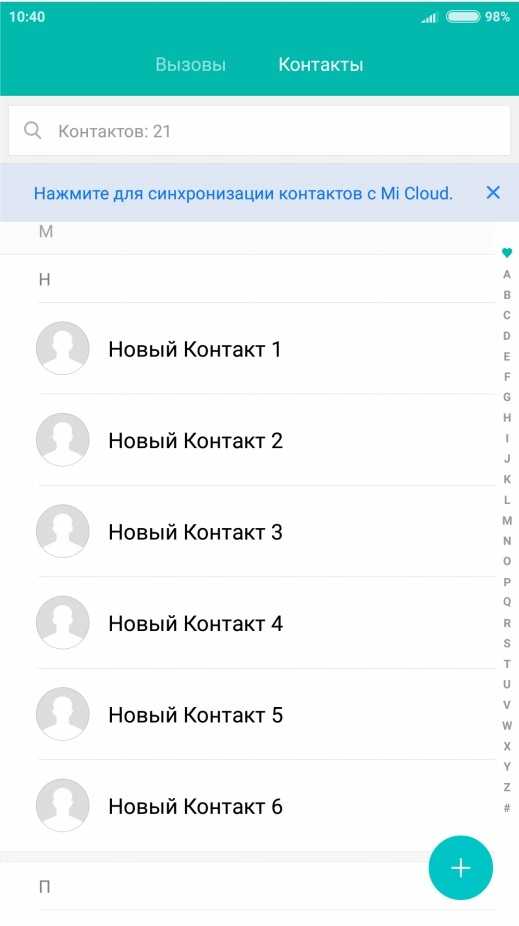
Шаг 2. Нажмите и удерживайте на контакте, который необходимо удалить, до появления контекстного меню.
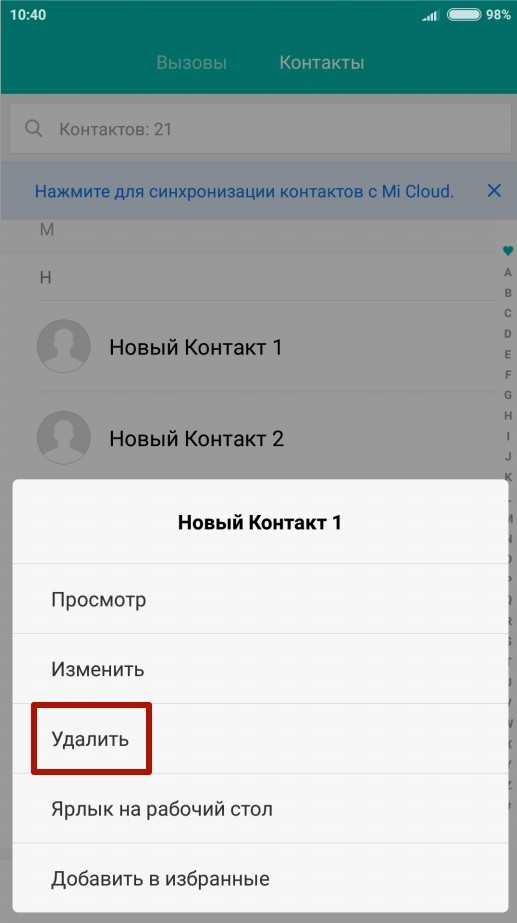
Шаг 3. Нажмите кнопку «Удалить», а затем подтвердите выбор.
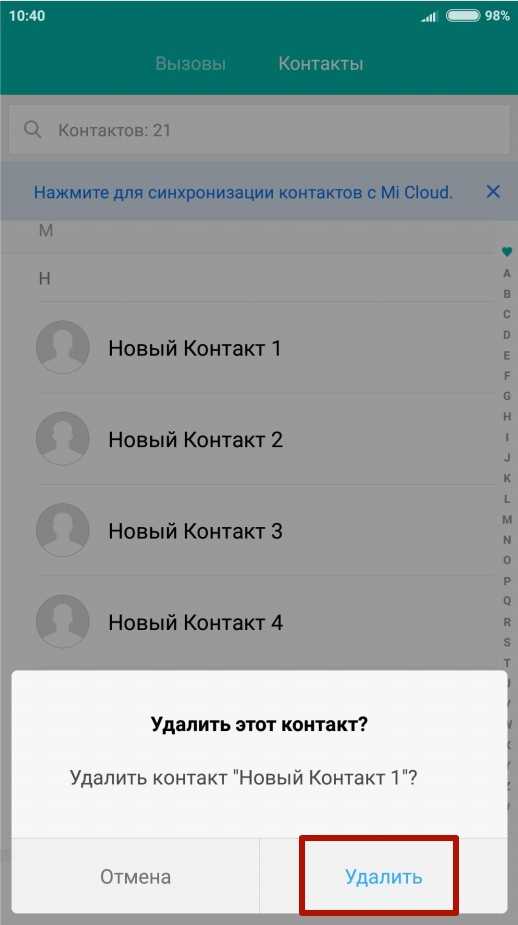
Как удалить контакты с SIM карты
Чтобы удалить контакты с сим карты, нужно сначала настроить их отображение. Последовательность действий следующая:
Шаг 1. Запустите приложение Контакты.
Шаг 2. Нажмите кнопку «Меню» смартфона.
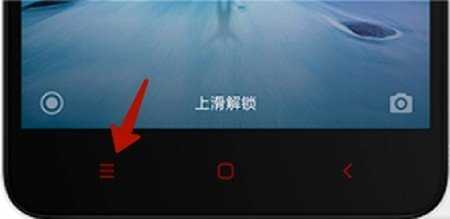
Шаг 3. Откроются настройки приложения, нажмите кнопку «Отображение».
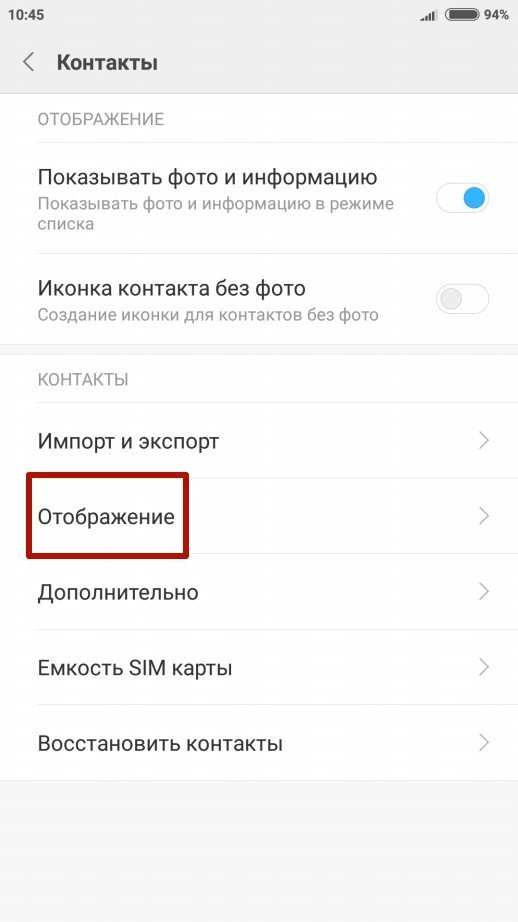
Шаг 4. Установите галочку «Контакты SIM карты» в положение «Включено».
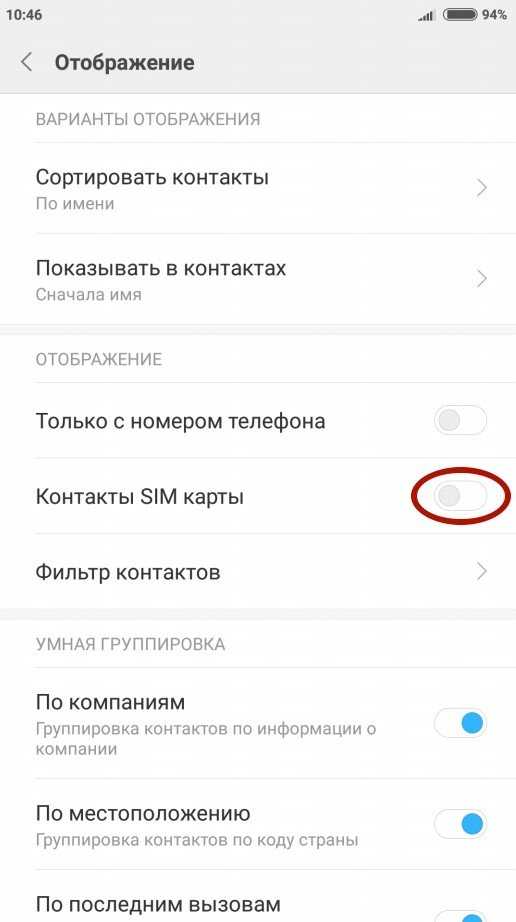
Шаг 5. Вернитесь в приложение Контакты, найдите в списке номеров появившиеся контакты сим карты (они будут отображаться с соответствующей пометкой), выберите и удалите их по своему усмотрению.
Пакетное удаление контактов
Выделять и удалять каждый контакт из телефонной книги Андроид по отдельности – достаточно трудоемкое и скучное занятие, если номеров в телефоне несколько сотен. Поэтому вы можете воспользоваться функцией пакетного удаления:
Шаг 1. Запустите приложение Контакты.
Шаг 2. Нажмите кнопку «Меню» смартфона.
Шаг 3. Нажмите кнопку «Дополнительно».
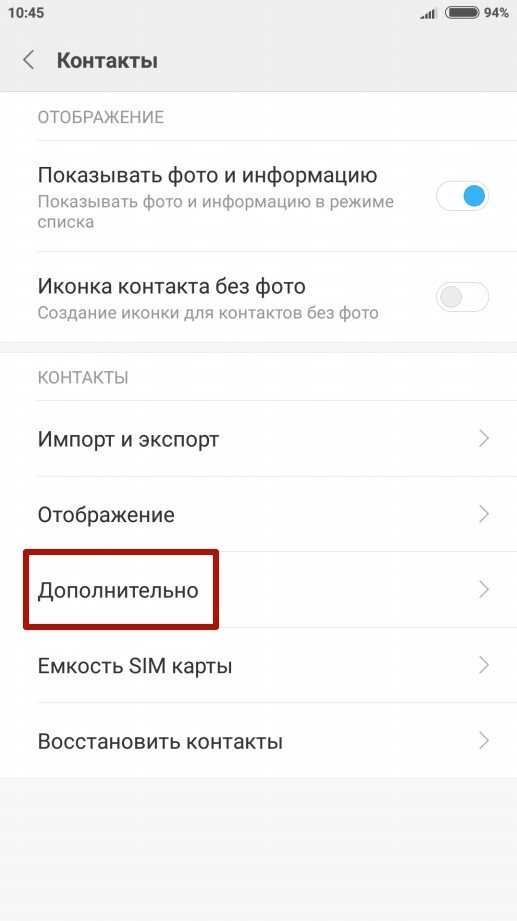
Шаг 4. Нажмите кнопку «Пакетное удаление».
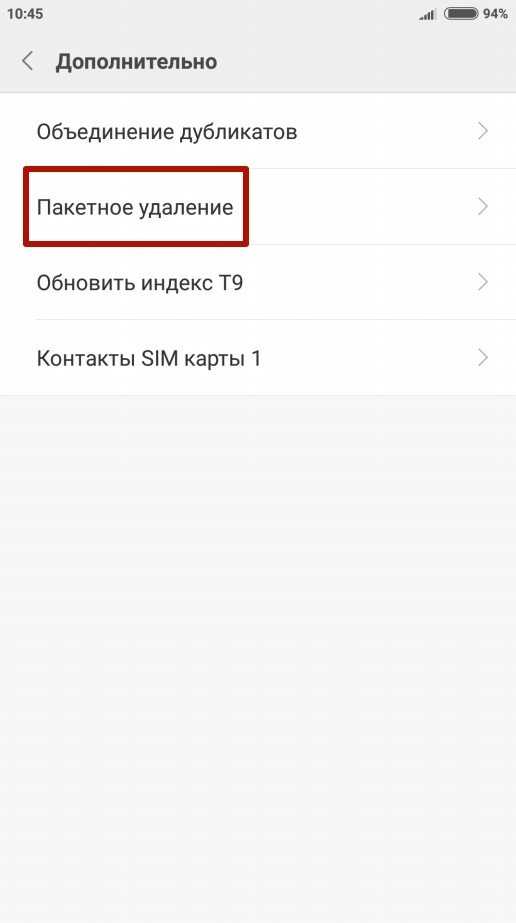
Шаг 5. Вы вернетесь в приложение Контакты, где сможете установить галочки напротив нужных номеров и удалить их одним нажатием кнопки.
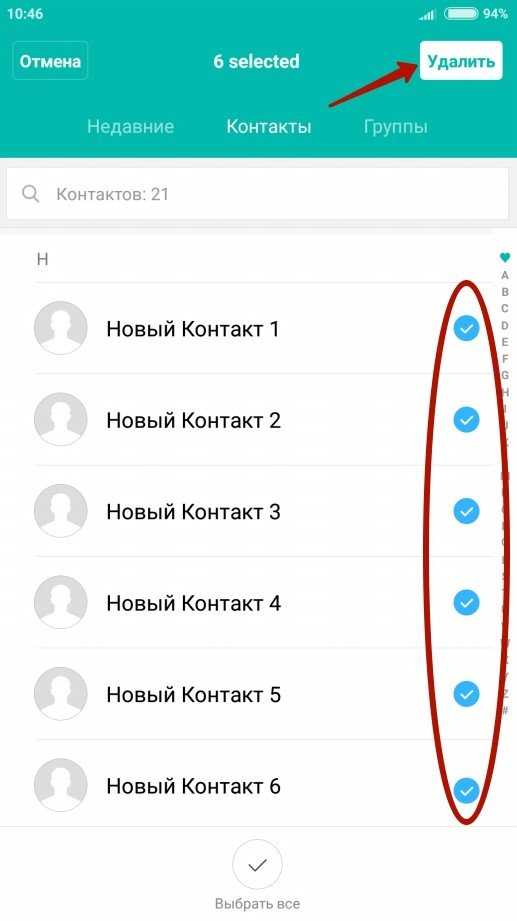
Почему появляются двойные контакты
Установка различных прошивок на смартфон с последующей синхронизацией данных может привести к появлению двойных контактов на Android. Вследствие этого книга номеров может разрастись до неприличных размеров, и пользователю придется постоянно пробираться сквозь дебри одинаковых контактов. Частично решить эту проблему можно с помощью функции объединения дубликатов:
Шаг 1. Запустите приложение Контакты.
Шаг 2. Нажмите кнопку «Меню» смартфона.
Шаг 3. Нажмите кнопку «Дополнительно».
Шаг 4. Нажмите кнопку «Объединение дубликатов».

Шаг 5. ОС предложит найти дубликаты контактов и объединить их. Нажмите кнопку «Объединить», чтобы запустить эту операцию.
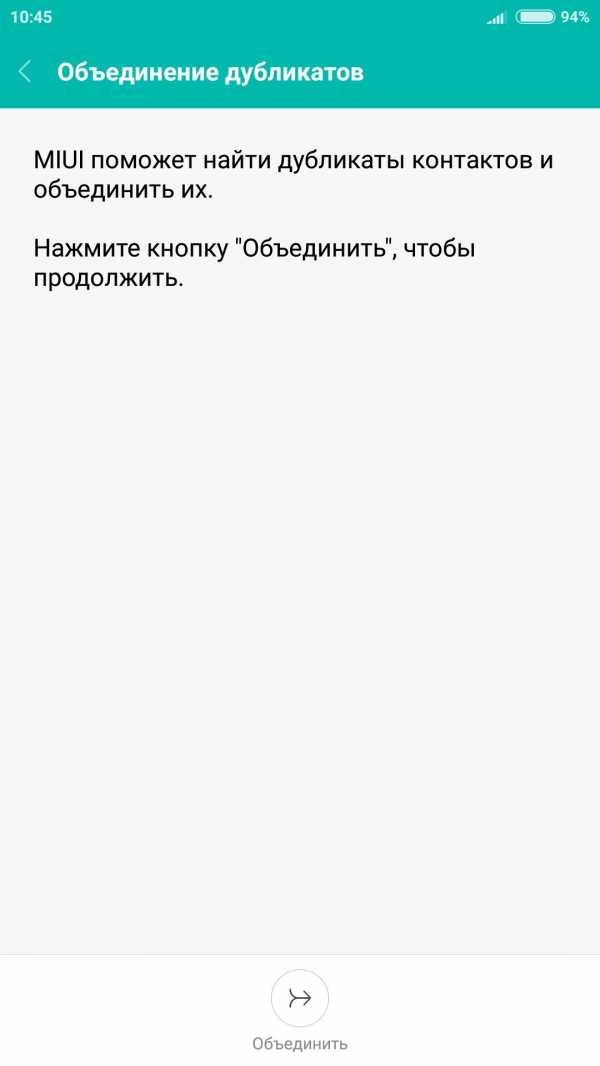
Как удалить дублирующиеся контакты на Android
Вы можете также удалить дубликаты контактов, воспользовавшись средствами сервиса Google или сторонними приложениями, например, Duplicate Contacts. Рассмотрим оба варианта.
Google Контакты
Шаг 1. Запустите браузер и пройдите по адресу google.com/contacts.
Шаг 2. Введите данные от аккаунта Google.
Шаг 3. Нажмите кнопку «Найти похожие контакты».
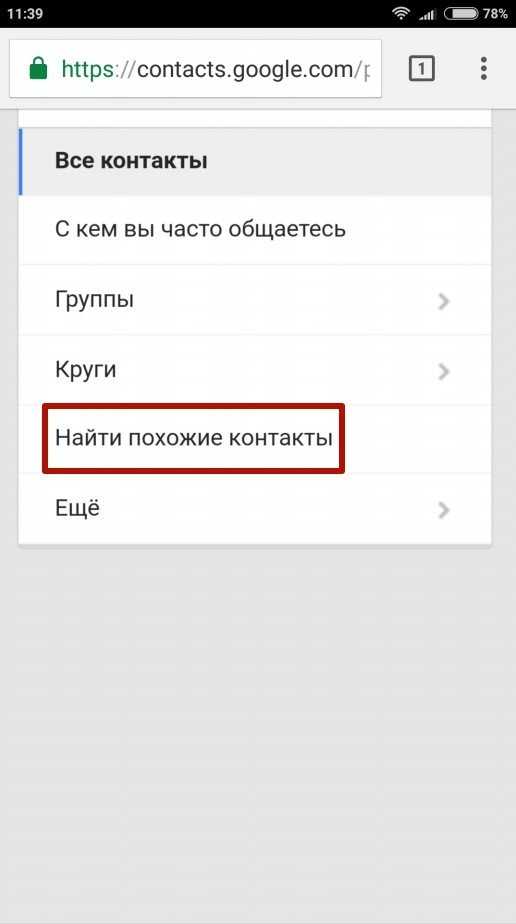
Шаг 4. Выберите дублирующиеся контакты и удалите их.
Duplicate Contacts
Шаг 1. Установите и запустите приложение Duplicate Contacts.
Шаг 2. Программа просканирует список контактов и покажет, есть ли на смартфоне дублирующиеся номера.
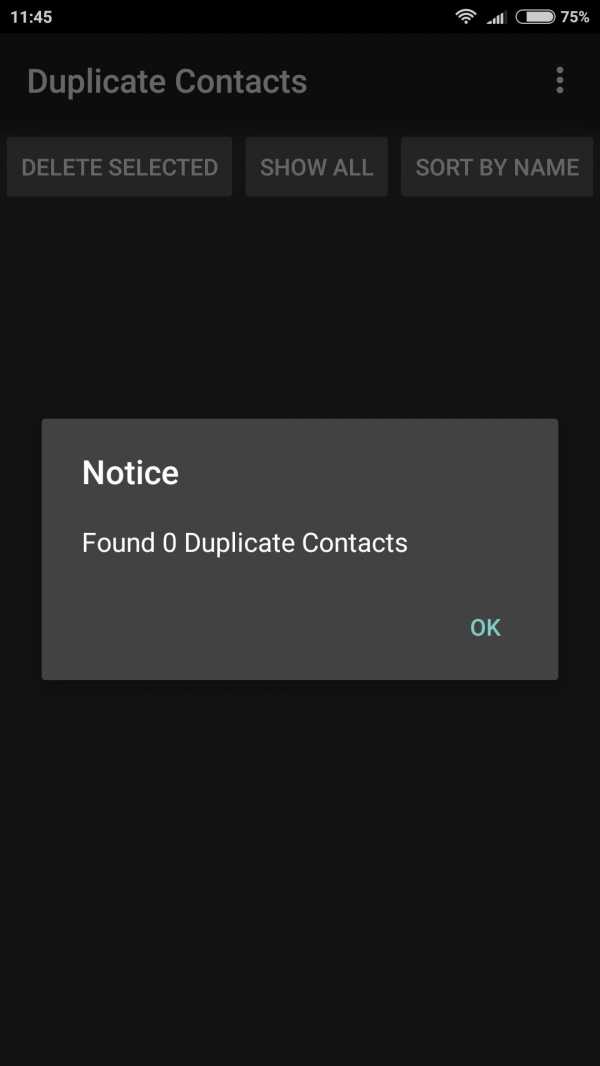
Шаг 3. Выберите и удалите дубликаты контактов.
Заключение
Любая проблема, возникающая со смартфоном, легко решается, если знать, что делать. В этом руководстве мы рассказали, как удалить контакты на Android; кроме того, на нашем сайте вы найдете решение прочих вопросов, связанных с адресной книгой – как скопировать контакты с Android на компьютер, как перенести контакты с Андроида на Андроид, как восстановить удаленные контакты на Андроиде, и другие.
setphone.ru
Как удалить файлы в телефоне, если они не удаляются 🚩 как удалить не удаляющийся файл 🚩 Мобильные телефоны
Автор КакПросто!
Современный мобильный телефон, как и персональный компьютер, оборудован устройствами хранения файлов. Когда места в хранилище остается мало, часть файлов приходится удалять. Но что делать с файлом, при попытке удаления которого возникает ошибка?

Статьи по теме:
Инструкция
В смартфонах с операционной системой Symbian имеется скрытый диск Z:. Встроенным диспетчером файлов он не отображается, но его можно увидеть при помощи программ сторонних разработчиков (FExplorer, X-Plore и Y-Browser). Пользователь может свободно просматривать все дерево папок на этом диске, просматривать любые файлы, но удалить любой из них или изменить его содержимое невозможно. Связано это с тем, что диск Z: предназначен для хранения прошивки телефона, и защита от записи введена специально, чтобы вирус не мог вывести аппарат из строя полностью.
Если файл находится на диске, не имеющем защиты от записи, но удалить его все равно невозможно, в первую очередь проверьте его атрибуты. Используйте для этого диспетчер файлов стороннего разработчика. Выберите пункт меню, соответствующий режиму изменения атрибутов (расположение этого пункта зависит от версии программы) и сделайте неактивным атрибут Read only.
Файл, находящийся на незащищенном диске и не имеющий атрибута Read only, может не удаляться по той причине, что он занят тем или иным приложением. В многозадачном телефоне закрывайте все запущенные программы по одной, пока не сможете удалить файл. В операционной системе Symbian список задач вызывается долгим удержанием кнопки для вызова меню. Можно также закрыть программу, которая не отвечает, при помощи диспетчера файлов FExplorer. Не пытайтесь закрывать с его помощью не программы, а процессы, особенно те, назначения которых не знаете. Иногда даже после завершения всех программ удалить занятый файл можно лишь после перезагрузки телефона.
В случае, если файл, который не занят ни одним приложением, не удаляется средствами телефона, а хранится он на карте памяти, попробуйте воспользоваться кардридером. Если не поможет и он, проверьте положение переключателя защиты от записи на самой карте (если таковой имеется). Наконец, карта может принудительно перевести себя в режим Read only с целью предотвращения потери данных, если она сильно изношена. Тогда немедленно сделайте резервную копию карты и отформатируйте ее. При повторении ситуации замените карту на другую.
Обратите внимание
Не удаляйте файлы с нужными данными, а также файлы, назначение которых вам неизвестно.
Нередко при попытке удалить файл или папку пользователь сталкивается с сообщением об ошибке, а файл (и, соответственно, содержащая его папка) остаются в неприкосновенности, мешая привести диск в порядок. Такая ситуация может сложиться при удалении ранее установленных программ, когда не удаляющийся файл остается в папке приложения, или просто при очистке диска от потерявших актуальность файлов и папок.Способ, с помощью которого можно удалить не удаляющийся файл, зависит от того, по какой причине файл невозможно удалить стандартными средствами Windows. Попробуйте эти рекомендации по порядку, рано или поздно файл удастся удалить.
- Закройте все открытые окна. Вполне возможно, что файл просто используется какой-то из запущенных программ, например, Microsoft Word или Adobe Photoshop. Это может произойти в случае, если проблемы возникли с удалением файла документа или изображения соответственно. Открытое приложение блокирует любые операции с используемыми им файлами. После закрытия всех окон занятые файлы будут разблокированы, и их можно будет легко удалить.
- Перезагрузите компьютер. Возможно, какое-то приложение или отдельные процессы, связанные с ним, остались в памяти даже после закрытия основного окна, и именно они «держат» файл. После перезагрузки память будет очищена от таких потерянных процессов, и файл можно будет удалить.
- Попробуйте переименовать файл. Иногда причиной того, что файл не удается удалить, являются недопустимые символы в его названии (это бывает связано со сбоями в работе приложений, или такой файл может появиться при распаковке полученного из интернета архива). Замените имя файла на какое-либо простое сочетание знаков, например, «123», после чего можно будет удалить не удаляющийся файл.
- Если все предыдущие способы не помогли, попробуйте загрузиться в безопасном режиме. Возможно, это позволит удалить файл. Кроме того, в этом случае совершенно необходимо тщательно проверить систему на наличие вирусов и прочего вредоносного программного обеспечения. Может помочь и загрузка системы с системного компакт-диска.
- Воспользуйтесь утилитой для удаления особо «упорных» файлов. К примеру, можно использовать Unlocker – бесплатную утилиту, позволяющую снять блокировку и удалить файл. Загрузить утилиту можно здесь http://www.freeware32.ru/index.php?program=1267
Просмотрев и оценив файлы, вы можете прийти к выводу, что они вам больше не нужны. Вы больше никогда не будете ими пользоваться, так зачем им оставаться на компьютере и занимать место? Удалить просмотренные файлы совсем несложно.

Инструкция
Для того чтобы удалить просмотренные файлы на компьютере, откройте папку, в которой сохранены файлы. Найдите тот файл, который вы хотите удалить и подведите к нему курсор мыши. Правой кнопкой мыши кликните по имени или по иконке файла, откроется выпадающее меню. В выпадающем меню выберите команду «Удалить» и кликните по соответствующей строчке любой кнопкой мыши. Система в отдельном окне попросит подтвердить удаление файла. Чтобы подтвердить удаление файла, кликните по кнопке «Да» левой кнопкой мыши. Файл будет удален.Чтобы удалить несколько файлов, расположенных рядом друг с другом, откройте папку, в которой находятся файлы. Удерживая зажатой левую кнопку мыши, выделите те файлы, которые собираетесь удалить. Для этого просто протяните, не отпуская кнопки мыши, прозрачную рамку по рабочей области папки таким образом, чтобы ненужные вам файлы оказались внутри нее. Выделенные файлы будут подсвечены. Не делая лишних кликов в свободной области папки, подведите курсор к любому из выделенных файлов, кликните по нему правой кнопкой мыши. В выпадающем меню выберите команду «Удалить», подтвердите удаление, нажав на кнопку «Да» диалогового окна.
Удалить несколько файлов, расположенных в разных частях папки, можно следующим образом: откройте папку, выделите первый файл мышью, наведя на него курсор. Удерживая зажатой кнопку «Shift» на клавиатуре, подводите курсор к каждому файлу, который вы собираетесь удалить. Когда все ненужные вам файлы будут выделены, удалите их так же, как описано в предыдущих шагах.Удалить сразу все файлы в папке можно несколькими способами. Войдите в папку, где сохранены ненужные файлы и выделите их мышью, как было предложено в шаге № 2. Удалите по обычной схеме. Другой способ: войдя в папку, нажмите на клавиатуре клавишу «Ctrl» и, удерживая ее, нажмите латинскую букву «А». Удалите обычным путем. Третий способ: в верхней панели меню выберите пункт «Правка», из которого вызовите команду «Выделить все». Удалите файлы, путем, описанным выше. И, конечно же, вы всегда можете удалить не только файлы из папки, но и папку целиком.
Видео по теме
Обратите внимание
Команды, выбираемые для удаления файлов с помощью мыши, можно заменить на команды, выполняемые на клавиатуре. Выделив файлы, нажмите на клавиатуре клавишу «Delete», подтвердите удаление, нажав на кнопку «Да» левой кнопкой мыши в диалоговом окне, или согласитесь, нажав на клавиатуре клавишу «Enter».
Источники:
- удалить просмотренное в 2018
Совет полезен?
Распечатать
Как удалить файлы в телефоне, если они не удаляются
Похожие советы
www.kakprosto.ru
Как удалить вирус с Андроида (4 способа)
Отчего ваш мобильный телефон вдруг начал вести себя не так, как обычно, или вообще «зажил» своей «жизнью»? Возможно, оттого, что в нем поселилась вредоносная программа. Сегодня количество вирусов и троянов для Андроид растет в геометрической прогрессии. Почему? Да потому, что ушлые ребята-вирусописатели знают, что смартфоны и планшеты всё чаще используются нашими согражданами в качестве электронных кошельков, и делают всё, чтобы переместить средства со счетов владельцев в свой карман. Давайте поговорим о том, как понять, что мобильное устройство подхватило инфекцию, как удалить вирус с Андроида и обезопасить себя от повторных заражений.
 Симптомы вирусного заражения Android-устройства
Симптомы вирусного заражения Android-устройства
- Гаджет включается дольше, чем обычно, тормозит или внезапно перезагружается.
- В истории SMS и телефонных звонков есть исходящие сообщения и вызовы, которых вы не совершали.
- Со счета вашего телефона сами по себе списываются деньги.
- На рабочем столе или в браузере отображается реклама, не связанная с каким-либо приложением или сайтом.
- Сами по себе устанавливаются программы, включается Wi-Fi, Bluetooth или камера.
- Пропал доступ к электронным кошелькам, мобильному банку или по неизвестным причинам уменьшилась сумма на счетах.
- Кто-то завладел вашим аккаунтом в социальных сетях или мессенджерах (если используются на мобильном устройстве).
- Гаджет заблокирован, а на экране отображается сообщение, что вы что-то нарушили и должны заплатить штраф или просто перевести кому-то деньги за разблокировку.
- Внезапно перестали запускаться приложения, пропал доступ к папкам и файлам, заблокировались какие-либо функции устройства (например, не нажимаются кнопки).
- При запуске программ выскакивают сообщения, вроде «в приложении com.android.systemUI произошла ошибка».
- В списке приложений появились неизвестные иконки, а в диспетчере задач — неизвестные процессы.
- Антивирусная программа информирует вас об обнаружении вредоносных объектов.
- Антивирусная программа самопроизвольно удалилась с устройства или не запускается.
- Батарея телефона или планшета стала разряжаться быстрее, чем всегда.
Не все из этих симптомов стопроцентно указывают на вирус, но каждый является поводом немедленно просканировать устройство на предмет заражения.
Самый простой способ удаления мобильного вируса
Если гаджет сохранил работоспособность, проще всего убрать вирус с помощью установленного на Android антивируса. Запустите полное сканирование флеш-памяти телефона, при обнаружении вредоносного объекта выберите опцию «Удалить», сохранив обезвреженную копию в карантине (на случай, если антивирус обознался и принял за вирус что-то безопасное).

К сожалению, этот способ помогает примерно в 30-40% случаев, поскольку большинство вредоносных объектов активно сопротивляется своему удалению. Но управа существует и на них. Далее мы рассмотрим варианты действий, когда:
- антивирус не запускается, не обнаруживает или не удаляет источник проблемы;
- вредоносная программа после удаления восстанавливается;
- устройство (или его отдельные функции) заблокированы.
Удаление вредоносной программы в безопасном режиме
Если вам не удается почистить телефон или планшет в обычном режиме, попытайтесь это сделать в безопасном. Основная масса вредоносных программ (не только мобильных) не проявляет в безопасном режиме никакой активности и не препятствует уничтожению.
Для загрузки устройства в безопасном режиме нажмите кнопку включения/выключения, установите палец на «Отключить питание» и держите его до тех пор, пока не появится сообщение «Переход в безопасный режим». После этого нажмите ОК.

Если у вас старая версия Android — 4.0 и ниже, выключите гаджет обычным способом и снова включите. При появлении на экране логотипа Android одновременно нажмите клавиши увеличения и уменьшения громкости. Удерживайте их, пока аппарат не загрузится полностью.
Находясь в безопасном режиме, просканируйте устройство антивирусом. Если антивируса нет или он по каким-то причинам не запускается, установите (или переустановите) его из Google Play.
Таким способом успешно удаляются рекламные вирусы типа Android.Gmobi 1 и Android.Gmobi.3 (по классификации Dr. Web), которые закачивают на телефон различные программы (с целью накрутки рейтинга), а также показывают на рабочем столе баннеры и объявления.
Если у вас есть права суперпользователя (root) и вы точно знаете, что именно вызвало проблему, запустите файловый менеджер (например, Root explorer), пройдите по пути расположения этого файла и удалите его. Чаще всего мобильные вирусы и трояны помещают свое тело (исполняемые файлы с расширением .apk) в каталог system/app.
Для перехода в нормальный режим просто перезагрузите устройство.
Удаление мобильных вирусов через компьютер
Удаление вирусов на телефоне через компьютер выручает тогда, когда мобильный антивирус не справляется со своей задачей даже в безопасном режиме или функции устройства частично заблокированы.
Удалить вирус с планшета и телефона, используя компьютер, тоже возможно двумя способами:
- с помощью антивируса, установленного на ПК;
- вручную через файловый менеджер для Андроид-гаджетов, например, Android Commander.
Используем антивирус на компьютере
Для проверки файлов мобильного устройства антивирусом, установленным на компьютере, подключите телефон или планшет к ПК USB-кабелем, выбрав способ «Как USB-накопитель».
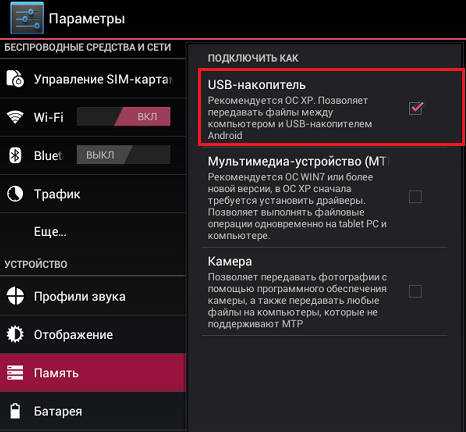 Следом включите USB.
Следом включите USB.
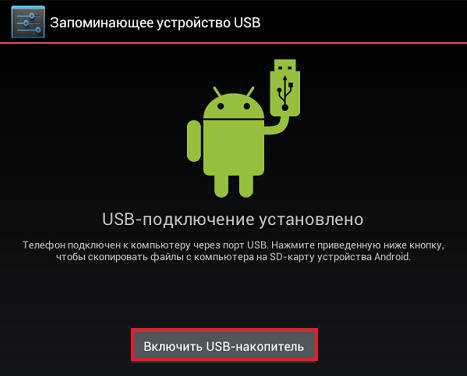
После этого в папке «Компьютер» на ПК появятся 2 дополнительных «диска» — внутренняя память телефона и SD-карта. Для запуска сканирования откройте контекстное меню каждого диска и кликните «Проверить на вирусы».
Удаляем зловреда через Android Commander
Android Commander — программа для обмена файлами между мобильным андроид-гаджетом и ПК. Запускаясь на компьютере, она предоставляет владельцу доступ к памяти планшета или телефона, позволяет копировать, перемещать и удалять любые данные.
Для полноценного доступа ко всему содержимому андроид-гаджета необходимо заранее получить root-права и включить отладку по USB. Последняя активируется через сервисное приложение «Параметры» — «Система» — «Параметры разработчика».

Далее подключите гаджет к ПК как USB-накопитель и запустите с правами администратора Android Commander. В нем, в отличие от проводника Windows, отображаются защищенные системные файлы и каталоги ОС Андроид — так же, как, например, в Root Explorer — диспетчере файлов для root-пользователей.
В правой половине окна Android Commander показаны каталоги мобильного устройства. Найдите в них исполняемый файл приложения (с расширением .apk), которое вызывает проблему, и удалите его. Как вариант — скопируйте подозрительные папки с телефона на компьютер и просканируйте каждую из них антивирусом.

Что делать, если вирус не удаляется
Если вышеописанные операции ни к чему не привели — вредоносная программа по-прежнему дает о себе знать, а также если операционная система после очистки перестала нормально функционировать, придется прибегнуть к одной из радикальных мер:
- сбросу с восстановлением заводских настроек через системное меню;
- hard reset через меню Recovery;
- перепрошивке аппарата.
Любой из этих способов приведет устройство к состоянию как после покупки — на нем не останется никаких пользовательских программ, личных настроек, файлов и другой информации (данных об SMS, звонках и т. п.). Также будет удалена ваша учетная запись Google. Поэтому если есть возможность, перенесите телефонную книгу на SIM-карту и скопируйте платные приложения и другие ценные объекты на внешние носители. Желательно сделать это вручную — без использования специальных программ, чтобы случайно не скопировать вирус. После этого приступайте к «лечению».
Восстанавливаем заводские настройки через системное меню
Этот вариант самый простой. Им можно воспользоваться тогда, когда функции операционной системы и сам аппарат не заблокированы.
Зайдите в приложение «Параметры», откройте раздел «Личные» — «Резервное копирование» и выберите «Сброс с восстановлением заводских настроек».

Hard reset через Recovery-меню
«Жесткий» сброс настроек поможет справиться со зловредом, если он не удаляется ни одним из перечисленных способов или заблокировал вход в систему. К нашей радости, доступ к меню Recovery (восстановления системы) при этом сохраняется.
Вход в Recovery на разных телефонах и планшетах осуществляется по-своему. На одних для этого нужно удерживать при включении клавишу «Громкость+», на других — «Громкость-«, на третьих — нажать специальную утопленную кнопку и т. д. Точная информация содержится в инструкции к аппарату.
В меню Recovery выбираем опцию «wipe data/factory reset» либо просто «factory reset».
 Перепрошивка
Перепрошивка
Перепрошивка — это по сути переустановка ОС Андроид, такая же крайняя мера, как переустановка Windows на компьютере. К ней прибегают в исключительных случаях, например, когда некий китайский вирус внедрен непосредственно в прошивку и обитает на устройстве с момента его «рождения». Одним их таких вредоносов является шпионская программа android spy 128 origin.
Для перепрошивки телефона или планшета потребуются root-права, дистрибутив (сама прошивка), программа инсталляции, компьютер с USB-кабелем или SD-карта. Помните, что для каждой модели гаджета выпускаются свои, индивидуальные версии прошивок. Вместе с ними обычно находятся и инструкции по установке.
Как избежать вирусного заражения Android-устройств
- Устанавливайте мобильные приложения только из проверенных источников, откажитесь от взломанных программ.
- Обновляйте устройство по мере выпуска апдейтов системы — в них разработчики закрывают уязвимости, которые используют вирусы и трояны.
- Установите мобильный антивирус и держите его всегда включенным.
- Если гаджет служит вам кошельком, не позволяйте другим людям выходить с него в Интернет или открывать на нем непроверенные файлы.
compconfig.ru
Как удалить приложения с телефона на Андроид? Лучшие способы!
Если на телефоне заканчивается место, думаю вам будет интересно узнать, как удалить ненужные приложения с телефона на Андроид. Удаление приложения — простая задача, которая не требует много времени. Однако в зависимости от модели телефона и версии Андроид, процесс может отличаться.
В этом статье я рассмотрю все возможные способы удаления приложений с телефона на Андроид, в том числе и системных. Давайте начнем.

Итак, “как удалить приложения” — простой вопрос, не так ли? Я знаю три способа удаления приложений с телефона. Не все они работают на старых версиях Андроид, а вот на телефонах с новой версией операционной системы Google, должны работать все три.
Способ 1: удаление приложений, через настройки
Этот способ работает на всех версиях Андроид. Первое, что нужно сделать — открыть меню “Настройки” в телефоне. Здесь найдите и откройте пункт “Приложения” или “Диспетчер приложений”, найдите приложение, которое нужно удалить, и выберите его, а затем просто нажмите кнопку “Удалить”.
После этой операции в большинстве случаев приложение будет удалено с телефона. После завершения операций вы вернетесь в меню “Приложения”, отсюда можно повторить процесс и удалить следующие приложение, если надо.

Пошаговая инструкция:
- Откройте Настройки в телефоне.
- Нажмите Приложения или Диспетчер приложений
- Нажмите на приложение, которое хотите удалить. Возможно потребуется прокрутить список, чтобы найти нужное.
- Нажмите Удалить.
Способ 2: удаление приложение, через Google Play Маркет
Второй способ — удаления ненужных приложений, через Google Play Маркет. Найдите в своем устройстве приложение Google Play Маркет и запустите его. Нажмите на выпадающие Меню (3 полоски в верхнем левом углу) и выберите Мои приложения и игры, теперь просто перейдите в раздел Установленные, откройте приложение, которое хотите удалить, и нажмите Удалить.
Через несколько секунд приложение будет удалено с телефона. Если хотите продолжить удалять приложения, просто нажмите кнопку Назад на смартфоне или планшете, снова зайдите в раздел Установленные и повторите процесс.
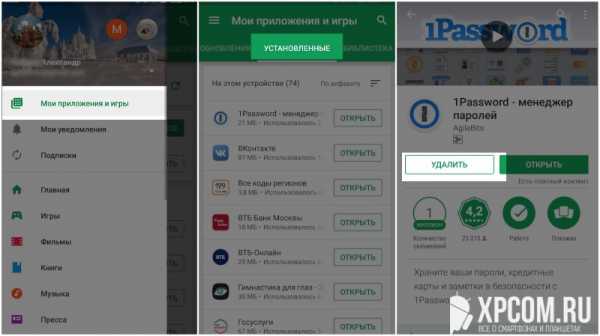
Пошаговая инструкция:
1. Откройте приложение Play Маркет в телефоне.2. Откройте меню (три полоски).3. Нажмите Мои приложения и игры.4. Выберите приложение, которое хотите удалить. ВОзможно придется прокрутить список, пока не найдете нужное.5. Нажмите Удалить.
Способ 3: Удалить перетаскиванием
Это, наверно, самый быстрый и простой способ удалить приложение на смартфоне или планшете, хотя он не работает на устройствах со старой версией Андроид. Если описанный ниже способ не работает у вас, просто используйте один из двух способов, перечисленных выше.
Как это работает? Просто откройте рабочий стол, где расположенно приложение, нажмите и удерживайте нужное, а когда появиться “корзина”, перетащите его в нее. На последнем шаге — просто нажмите ОК, после вопроса “хотите ли вы удалить приложение”.

Пошаговая инструкция:
1. Нажмите и удерживайте приложение, расположенное на рабочем столе устройства.2. Перетащите его в раздел Удалить (Корзина), который появиться на экране.3. Нажмите ОК, когда появиться всплывающие окно.
Как удалить встроенные приложения на Андроид
Все Андроид-устройства поставляются с предустановленными или встроенными приложениями. В список обычно входят полезные приложения, типа YouTube, Карты, Одноклассники, ВКонтакте и т.д. Тем не менее, есть большая вероятность, что в телефоне будет много приложений, которыми вы не пользуетесь. В большинстве случаев эти приложения нельзя удалить, перечисленными выше способами. Как видно на скриншоте ниже кнопки Удалить просто нет.
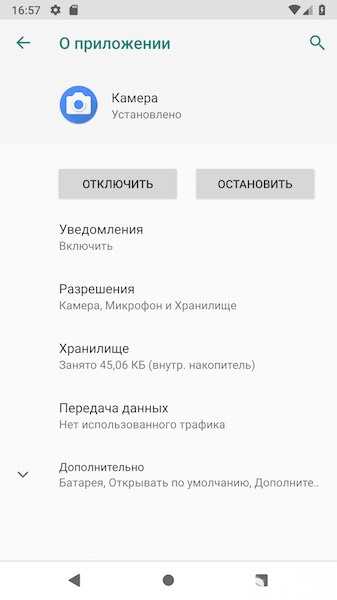
Приложения, которые нельзя удалить, называются системными и единственным способом избавиться от них — это сделать root на телефоне. Рутинг (Rooting) — это процесс получения прав суперпользователя с доступом к системным файлам и папкам, которые обычно заблокированы для обычных пользователей.
Рутинг — позволит стать вам системным администратором своего телефона, с полной свободой действий. Но в телефоне появиться и уязвимость, в него будет проще проникнуть вирусам и троянам. Если вас это не пугает и вы хотите сделать root на своем телефоне, нажмите на ссылку ниже.
Как получить root права на Android
Альтернативой является простое скрытие системных приложений, которые вы не хотите использовать, если это позволяет ваш телефон. Это не приведет к их удалению, но, по крайне мере, они не будут мозолить глаза.
Что случиться, если удалить приложение, которое купили
Многие пользователи беспокоятся о том, что если они удалят приложение, которое купили в Play Маркете, его придется снова покупать. Это конечно, не правда. Вы можете смело удалять приложения, которое купили, а потом скачивать и устанавливать его неограниченное количество раз.
Если вы удалили купленное приложение, оно будет помечено как “Куплено”. Если захотите его снова установить, просто наберите название в поиске и нажмите на кнопку Установить. Никакой оплаты от вас не потребуют.
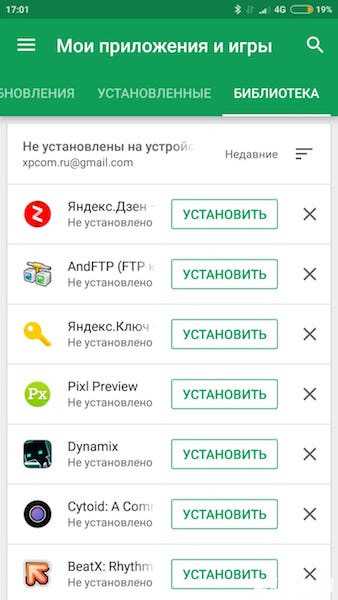
Заключение
Как видите, удалять приложения достаточно просто, процесс не занимает много времени и одинаков на большинстве телефонах. Удалять ненужные приложения хорошая привычка, хотя бы потому, что это освобождает место на телефоне и делает рабочий стол менее загроможденным.
Надеюсь, с помощью моей статьи вы научились удалять приложения на телефоне Андроид. Каким способом вы удаляете приложения со своего телефона? Напишите мне в разделе комментариев ниже. Спасибо! Удачи!
xpcom.ru